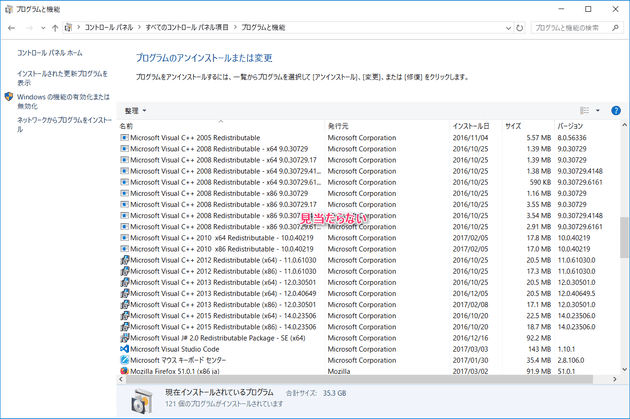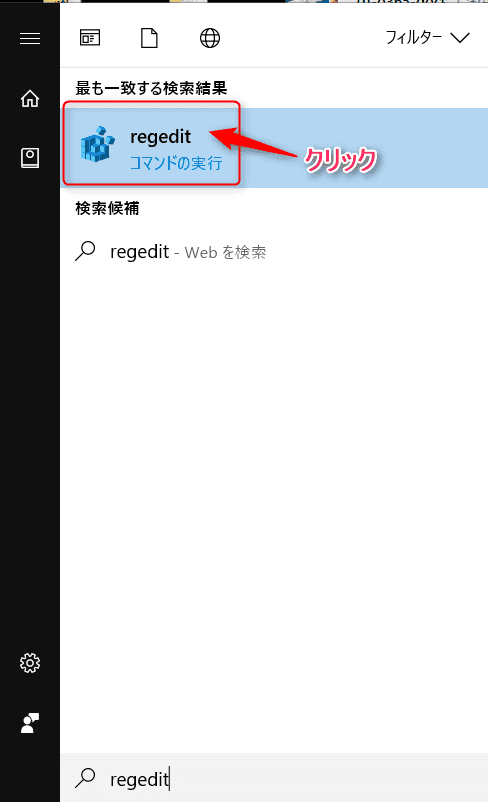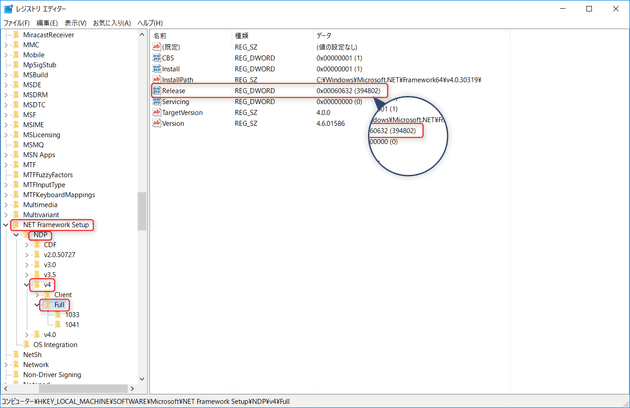どのバージョンの .NET Framework がインストールされているか確認する方法
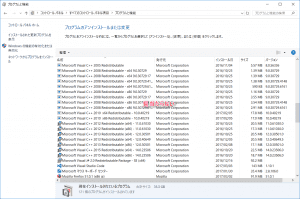
こんにちは、じんないです。
何か新しいソフトウェアのインストールしようと思ったときに、その要件として .NET Framework 4.5.2 以上がインストールされていること などの記載を見かけることがあると思います。
では、現在どのバージョンがインストールされているのか?を知りたいですよね。
プログラムと機能から確認するのが手っ取り早いのですが、OSに組み込まれているバージョンはここに表示されません。
そのようなときの確認方法として、今回はレジストリから確認する方法を紹介します。
前提
本手順は、Windows 8.1とWindows 10 、 Windows Server 2012 R2で確認済みの方法です。
バージョンの確認方法
- 画面左下のWindowsマークをクリックし、
regeditと入力し、クリックで起動します。ユーザーアカウント制御の確認が出た場合は、はい をクリックして進みます。
HKEY_LOCAL_MACHINE\SOFTWARE\Microsoft\NET Framework Setup\NDP\v4\Fullのキーを開き、Releaseのデータを確認します。ここでは394802と確認できました。
- Microsoft Webサイトの表のインストールされた .NET バージョンを確認するには の列から、前項で調べたRelease番号に対応するバージョンを確認します。今回は、.NET Framework 4.6.2 がインストールされていることが分かりました。
バージョンの互換性
例えば今回のように.NET Framework 4.6.2がインストールされており、ソフトウェアの要件として .NET Framework 4.5.2 以上がインストールされていること と書かれていた場合、.NET Framework 4.5.2をインストールする必要があるのでしょうか?
答えは、不要です。
また、インストールすることもできません。
というのも、.NET Frameworkにはバージョンによって互換性があるからです。
.NET Framework 4.6.2においては、.NET Framework 4以上が内包されています。
.NET Framework 3.5が必要となった場合は、4.6.2では内包されていないため別途インストールする必要があります。
詳細は以下のサイトを参考にしてみてください。
ではまた。